Владельцы графических карт AMD часто сталкиваются с необходимостью установки драйверов для своего оборудования. Это может быть вызвано тем, что установленные драйверы устарели или несовместимы с новыми играми и программами. В этой статье мы рассмотрим, как установить драйверы AMD с нуля, чтобы получить максимальную производительность и стабильную работу.
Перед установкой новых драйверов рекомендуется полностью удалить предыдущие версии. Для этого вам потребуется специальная утилита, которую можно скачать с официального сайта AMD. После удаления старых драйверов необходимо перезагрузить компьютер.
Далее следует загрузить последнюю версию драйверов с сайта производителя. Обратите внимание на правильность выбора модели вашей графической карты и операционной системы. После скачивания запустите загруженный файл и следуйте инструкциям мастера установки. Обычно процесс установки драйверов достаточно прост и занимает не более нескольких минут.
После установки новых драйверов рекомендуется провести проверку их работоспособности. Запустите несколько тестовых программ, таких как 3DMark или FurMark, чтобы убедиться, что драйверы работают корректно и не вызывают проблем с видеокартой. Если вы обнаружили какие-либо ошибки или сбои, попробуйте повторить процесс установки или обратитесь в службу поддержки AMD для получения помощи.
Подготовка к установке драйверов AMD
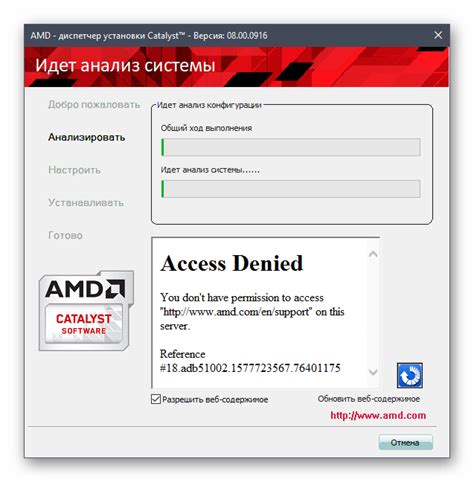
Перед началом установки драйверов AMD рекомендуется выполнить следующие шаги подготовки:
1. Сохраните важные данные Перед установкой драйверов AMD рекомендуется сохранить все важные данные с вашего компьютера, чтобы избежать их потери в случае проблем или ошибок в процессе установки. |
2. Создайте точку восстановления Создание точки восстановления позволит вам вернуть систему к предыдущему состоянию, если возникнут проблемы после установки драйверов AMD. Для создания точки восстановления воспользуйтесь встроенным инструментом Windows |
3. Деинсталлируйте предыдущие драйверы Рекомендуется удалить предыдущие драйверы AMD перед установкой новых. Для этого можно воспользоваться инструментом Display Driver Uninstaller (DDU), который полностью удалит старые драйверы AMD с вашей системы. |
4. Отключите антивирусное ПО Для успешной установки драйверов AMD рекомендуется временно отключить антивирусное программное обеспечение на вашем компьютере. Некоторые антивирусные программы могут блокировать установку драйверов или считать их подозрительными файлами. |
5. Перезагрузите компьютер Перед установкой драйверов AMD рекомендуется перезагрузить компьютер. Это поможет очистить систему от временных файлов и прочих незавершенных процессов, что может положительно сказаться на процессе установки драйверов. |
После выполнения всех вышеперечисленных шагов вы будете готовы к установке драйверов AMD без лишних проблем и ошибок.
Скачивание последней версии драйверов AMD
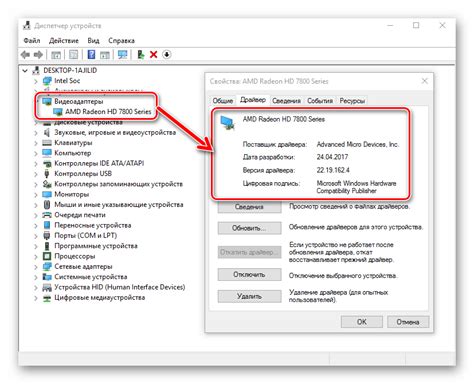
Прежде чем начать установку драйверов AMD, необходимо скачать последнюю версию драйверов с официального сайта AMD. Это гарантирует, что у вас будет самая свежая и стабильная версия драйверов, которая оптимизирована для вашей графической карты.
Чтобы скачать драйверы AMD, выполните следующие шаги:
- Откройте веб-браузер и перейдите на официальный сайт AMD по адресу www.amd.com/ru/support.
- На главной странице сайта найдите раздел "Поддержка и драйверы" и нажмите на него.
- Выберите свою операционную систему и типы продуктов AMD, для которых вы ищете драйверы.
- После выбора операционной системы и продуктов вы будете перенаправлены на страницу с доступными драйверами для вашего выбора.
- На странице с драйверами найдите последнюю версию драйвера для вашей графической карты и нажмите на кнопку "Скачать".
После нажатия кнопки "Скачать", начнется загрузка установочного файла драйвера. Подождите, пока загрузка завершится, а затем переходите к следующему этапу - установке драйвера.
Важно помнить:
- Перед скачиванием и установкой драйверов AMD рекомендуется выполнить точное определение модели графической карты и операционной системы на вашем компьютере. Это позволит вам выбрать подходящую версию драйвера и избежать возможных проблем совместимости.
- Проверьте страницу с драйверами на наличие дополнительных инструкций и рекомендаций для вашей операционной системы или продуктов AMD.
- Скачанные драйверы следует хранить в безопасном месте, чтобы в случае необходимости вы могли легко найти их для последующей установки или обновления.
Теперь, когда вы скачали последнюю версию драйверов AMD, вы готовы перейти к следующему этапу - установке драйверов на ваш компьютер.
Установка необходимого ПО для драйверов AMD
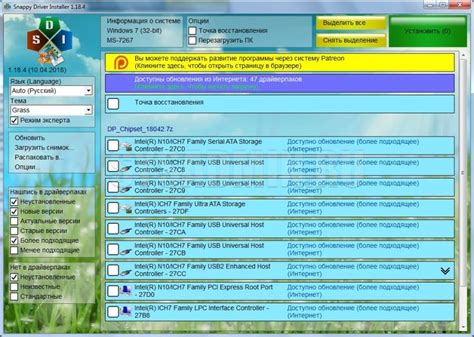
Перед установкой драйверов AMD вам понадобится установить следующее программное обеспечение:
- Операционная система Windows, Linux или macOS
- Драйвер пакета SDK AMD или пакет драйвера Pro для вашей операционной системы
- Утилита установки драйверов (обычно входит в пакет драйвера)
- ПО для управления драйверами, например, Radeon Software или Catalyst Control Center
- Необходимые компоненты и библиотеки, указанные в системных требованиях драйвера
Прежде чем начать установку, убедитесь, что ваша система соответствует системным требованиям, предоставленным на официальном веб-сайте AMD.
Удаление предыдущих версий драйверов AMD
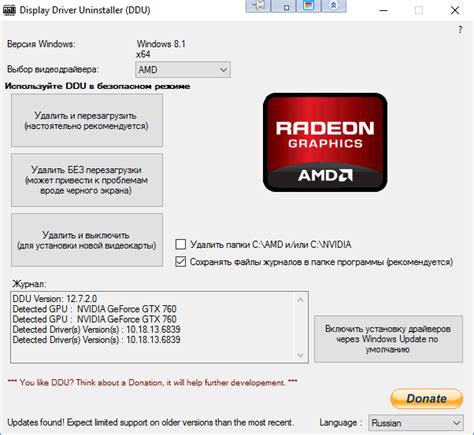
Перед установкой новых драйверов AMD необходимо удалить предыдущие версии, чтобы избежать возможных конфликтов и проблем совместимости.
Вот несколько шагов, которые помогут вам удалить старые драйвера AMD:
- Откройте «Панель управления» на вашем компьютере.
- Выберите «Программы» или «Программы и компоненты», в зависимости от вашей операционной системы.
- Найдите в списке установленные программы драйверы AMD.
- Щелкните правой кнопкой мыши на драйвере AMD и выберите «Удалить» или «Изменить/Удалить».
- Следуйте указаниям мастера удаления программ для завершения процесса удаления.
- После завершения удаления драйверов AMD перезагрузите компьютер.
После перезагрузки компьютера вы можете установить последнюю версию драйверов AMD, следуя инструкциям в руководстве по установке.
Отключение текущих драйверов AMD
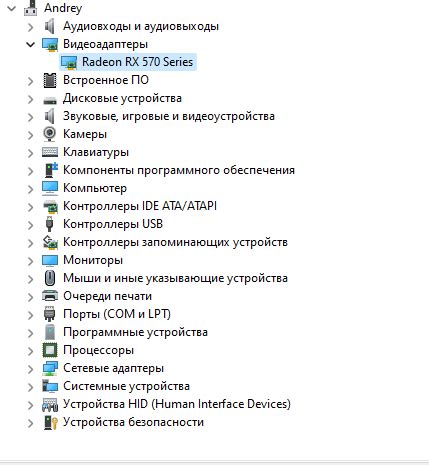
Перед установкой новых драйверов AMD необходимо отключить текущие драйверы, чтобы избежать возможных конфликтов и проблем при установке и использовании новых драйверов.
Вот несколько шагов, которые помогут вам успешно отключить текущие драйверы AMD:
- Откройте "Панель управления" и выберите "Установка и удаление программ".
- Найдите драйверы AMD в списке установленных программ и щелкните правой кнопкой мыши.
- Выберите "Удалить" или "Изменить/Удалить" в зависимости от доступных опций.
- Следуйте инструкциям на экране, чтобы завершить процесс удаления драйверов.
После завершения удаления текущих драйверов AMD рекомендуется перезагрузить компьютер, чтобы изменения вступили в силу. После перезагрузки вы будете готовы устанавливать новые драйверы AMD.
Запуск установки драйверов AMD
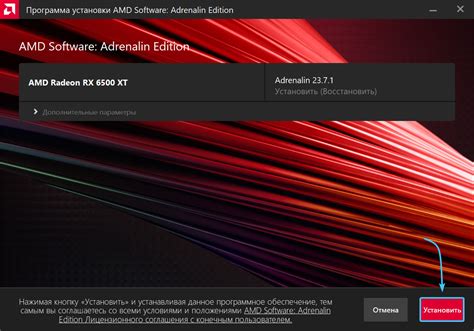
Прежде чем приступить к установке драйверов AMD, убедитесь, что у вас уже установлена операционная система и на вашем компьютере уже установлены все необходимые программы.
Для начала необходимо скачать последнюю версию драйверов AMD с официального сайта компании. Перейдите на сайт www.amd.com и найдите раздел "Поддержка". В этом разделе вы сможете найти раздел "Драйверы и поддержка", где сможете скачать нужную версию драйверов для вашей операционной системы.
После скачивания драйверов AMD, найдите загруженный файл и запустите его. Обычно это исполнимый файл с расширением .exe. Запустив файл, откроется мастер установки драйверов.
Следуйте инструкциям мастера установки, чтобы установить драйверы AMD на ваш компьютер. В процессе установки вам могут быть предложены дополнительные компоненты или программы, рекомендуется выбирать только необходимые компоненты и отказываться от установки ненужных программ.
После завершения установки драйверов AMD может потребоваться перезагрузка компьютера. Следуйте указаниям мастера установки и перезагрузите систему, если это необходимо.
После перезагрузки компьютера драйверы AMD должны быть успешно установлены и работать на вашем компьютере. Чтобы проверить работоспособность драйверов, откройте Панель управления и найдите раздел "Устройства и принтеры". В этом разделе должен быть виден ваш графический адаптер AMD и его статус должен быть "Работает нормально".
Ручная настройка драйверов AMD
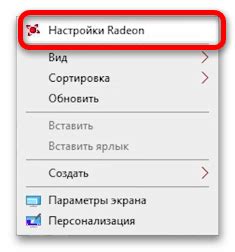
Если установка драйверов AMD с помощью драйверного пакета не привела к желаемым результатам или вы предпочитаете настраивать драйверы вручную, вы можете воспользоваться следующим руководством.
Перед началом ручной настройки драйверов AMD убедитесь, что у вас установлена подходящая версия драйверов для вашей видеокарты и операционной системы.
Для ручной настройки драйверов AMD выполните следующие шаги:
- Скачайте последнюю версию драйверов AMD с официального сайта компании.
- Откройте загруженный файл и следуйте инструкциям мастера установки.
- Выберите нужные настройки драйверов, такие как Catalyst Control Center или Radeon Software.
- По завершении установки перезагрузите компьютер.
После перезагрузки компьютера проверьте работу драйверов AMD. Если вам требуется дополнительная настройка, вы можете воспользоваться программой Catalyst Control Center или Radeon Software.
В программе Catalyst Control Center или Radeon Software вы можете настроить различные параметры видеокарты, такие как разрешение экрана, насыщенность цветов, антиалиасинг и другие важные параметры.
Для настройки драйверов AMD в программе Catalyst Control Center или Radeon Software выполните следующие шаги:
- Откройте программу Catalyst Control Center или Radeon Software.
- Выберите желаемые параметры в соответствующих разделах.
- Сохраните изменения и перезагрузите компьютер.
После перезагрузки компьютера проверьте, что настройки драйверов были сохранены и работают корректно на вашей системе.
Если вы планируете использовать игры или программное обеспечение, которые требуют дополнительных настроек драйверов AMD, ознакомьтесь с соответствующей документацией или обратитесь в службу поддержки AMD для получения рекомендаций и руководства.
| Настройка | Описание |
|---|---|
| Разрешение экрана | Установка разрешения экрана в соответствии с вашими предпочтениями и спецификациями вашего монитора. |
| Яркость | Регулировка яркости экрана для достижения оптимального отображения. |
| Контрастность | Настройка контрастности экрана для лучшего визуального опыта. |
| Цветовое сглаживание | Настройка уровня антиалиасинга для более четкого и реалистичного отображения изображений и текста. |
| Гамма | Регулировка гаммы экрана для настройки цветового баланса и контрастности. |
Следуйте указанным инструкциям и рекомендациям для достижения оптимальной работы драйверов AMD и улучшения общего визуального опыта на вашем компьютере.
Проверка функционирования драйверов AMD
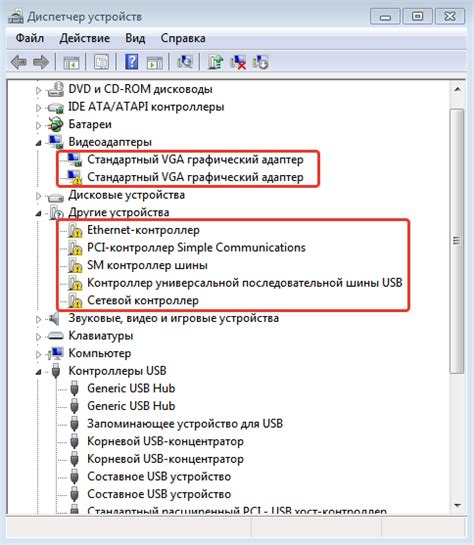
После установки драйверов AMD необходимо выполнить проверку их работоспособности. Для этого можно использовать специальное программное обеспечение или выполнить ряд шагов вручную:
- Перезагрузите компьютер для применения новых драйверов.
- Откройте панель управления AMD, нажав правой кнопкой мыши на рабочем столе и выбрав соответствующий пункт меню.
- В панели управления AMD найдите раздел "Информация о системе" или "Сведения о драйвере".
- Проверьте, что все установленные компоненты драйверов отмечены как "Установлено" и "Функционирует исправно".
- Перейдите в раздел настройки игрового профиля и проверьте, что все игры определены и настроены правильно.
Если вы обнаружите проблемы с работой драйверов AMD, попробуйте переустановить их или обратиться в службу поддержки для получения дополнительной помощи.
Обновление драйверов AMD в дальнейшем
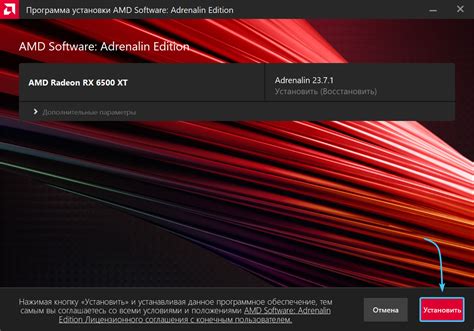
После установки драйверов AMD на вашем компьютере важно быть в курсе последних обновлений, которые выпускает компания. Обновление драйверов может принести улучшения в производительности, исправить ошибки и добавить новые функции.
AMD регулярно выпускает новые версии драйверов, которые можно загрузить с официального веб-сайта компании. Чтобы обновить драйверы AMD, следуйте следующим шагам:
- Перейдите на официальный веб-сайт AMD.
- В разделе поддержки найдите раздел "Драйверы и программное обеспечение".
- Выберите свою модель графического процессора AMD.
- Скачайте последнюю версию драйвера для вашей операционной системы.
- Запустите установщик драйвера и следуйте инструкциям на экране.
После завершения установки нового драйвера рекомендуется перезагрузить компьютер, чтобы изменения вступили в силу.
Теперь вы знаете, как обновить драйверы AMD в дальнейшем. Регулярное обновление драйверов поможет поддерживать стабильную и оптимальную работу графического процессора.